如果我们把软件放到桌面,即可快速找到软件并打开哦,那windows11商店下载的软件怎么拉到桌面呢,首先我们确定软件要放到桌面什么位置,接着利用鼠标左键按住软件的的快捷方法,拉到桌面合适的位置即可,还可以右键点击创建快捷方法,点击浏览桌面位置确定,这样就能将windows11商店下载的软件拉到桌面。
windows11商店下载的软件拉到桌面方法
方法一
1、找到想要移动到桌面的软件位置
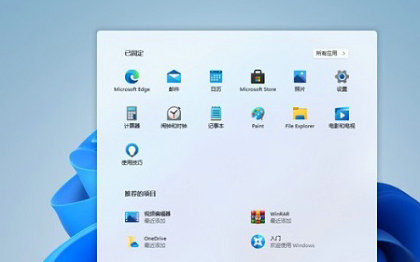
2、使用鼠标左键按住软件快捷方式,拖动鼠标将它拖动到桌面上即可
3、如果最大化窗口不方便拖动的话,点击右上角将窗口中等化
方法二
1、直接鼠标右键点击桌面空白处,选择“新建”再选择“快捷方式”
2、会弹出一个窗口,在其中点击“浏览”

3、找到想要移动到桌面的软件快捷方式,点击它,再点击“确定”
4、点击“下一步”,再点击“完成”就可以了